セーフモードの起動方法 Top Page
セーフモードとは、ウィンドウズを安全に立ち上げるために機能を最小限にしたモードです。
ウィンドウズが正常に終了しなかった時など、たまにこのモードで立ち上がる場合があります。
パソコンが起動できなくなったとき、手動でセーフモードを起動して、周辺機器やアプリケーションのインストールの不具合の問題を解決することができます。
セーフモードで起動する手順を説明します。

1.Windows 95 の場合
(1)パソコンの電源を入れます。
(2)画面にメーカーのロゴが表示されます。
(3)「Starting Windows 95…」と表示されたときにすばやく[F8]キーを押します。
(4)「Microsoft Windows 95 Startup Menu」が表示されます。
(5)[↓]キーで「Safe mode」を選択し、[Enter]キーを押します。
(6)キーボードの種類を選択する画面が表示されます。
(7)106 日本語キーボードを選択して[半角/全角]ボタンを押します。
(8)「WindowsはSafeモードで実行されています」と表示されます。
(9)[OK]をクリックします。
(10)Windowsがセーフモードで起動します。
2.Windows 98 の場合
(1)パソコンの電源を入れます。
(2)画面にメーカーのロゴが表示されます。
(3)キーボード左側の[Ctrl]キーを押したまましばらく待ちます。
(4)「Microsoft Windows 98 Startup Menu」が表示されます。
(5)[Ctrl]キーをはなします。
(6)[↓]キーで「Safe mode」を選択し、[Enter]キーを押します。
(7)キーボードの種類を選択する画面が表示されます。
(8)106 日本語キーボードを選択して[半角/全角]ボタンを押します。
(9)「WindowsはSafeモードで実行されています」と表示されます。
(10)[OK]をクリックします。
(11)Windowsがセーフモードで起動します。
3.Windows Me の場合
(1)パソコンの電源を入れます。
(2)画面にメーカーのロゴが表示されます。
(3)キーボード左側の[Ctrl]キーを押したまましばらく待ちます。
(4)「Microsoft Windows Millennium Startup Menu」が表示されます。
(5)[Ctrl]キーをはなします。
(6)[↓]キーで「Safe mode」を選択し、[Enter]キーを押します。
(7)Windowsがセーフモードで起動し、[ヘルプとサポート]が表示されます。
(8)右上の[×]をクリックして[ヘルプとサポート]を終了させます。
4.Windows 2000 の場合
(1)パソコンの電源を入れます。
(2)画面にメーカーのロゴが表示されます。
(3)「Windows を起動しています。Windows 2000の問題解決と拡張起動オプションにつ いては、F8キーを押してください。」と表示されます。
(4)[F8]キーを押します。
(5)[Windows 2000拡張オプションメニュー]が表示されます
(6)[↓]キーで「セーフモード」を選択し、[Enter]キーを押します。
(7)「Windowsはセーフモードで実行されています」と表示されます。
(8)[OK]をクリックします。
5.Windows XP の場合
(1)パソコンの電源を入れます。
(2)画面にメーカーのロゴが表示されます。
(3)[F8]キーを押したまましばらく待ちます。
(4)「Windows 拡張オプション メニュー」が表示されます。
(5)[F8]キーをはなします。
(6)[↓]キーで「セーフモード」を選択し、[Enter]キーを押します。
6.Windows Vista の場合
(1)パソコンの電源を入れます。
(2)画面にメーカーのロゴが表示されます。
(3)[F8]キーを数回押してしばらく待ちます。
(4)「詳細ブートオプション」画面が表示されます。
(5)[↓]キーで「セーフモード」を選択し、[Enter]キーを押します。
なお「ログオンパスワード」を設定している場合は、パスワードの入力画面が表示されるので、パスワードを入力します。
7.Windows 7 の場合
1.
(1)パソコンの電源を入れます。
(2)画面にメーカーのロゴが表示されます。
(3)[F8]キーを数回押してしばらく待ちます。
(4)「詳細ブートオプション」画面が表示されます。
(5)[↓]キーで「セーフモード」を選択し、[Enter]キーを押します。
なお「ログオンパスワード」を設定している場合は、パスワードの入力画面が表示されるので、パスワードを入力します。
--------------------------------------------------------------------------------
2.
コマンドプロンプトでセーフモードを起動する
(1)コマンドプロンプトを起動
C:\windows\system32>bcdedit /set safeboot network [Enter]
(2)切り替えを反映させるパソコンの再起動
C:\windows\system32>shutdown -r -t 0 [Enter]
(restart = 再起動する / time 0 = ゼロ秒後に)
(3)セーフモード の解除
C:\windows\system32>bcdedit /deletevalue safeboot [Enter]
8.Windows 10 の場合
(1)キーボードの 「Ctrl」 + 「Alt」 + 「Delete」 キーを同時に押します。
(2)青い画面に、「ロック」 や 「ユーザーの切り替え」 などが表示されます。
(3)画面右下の電源ボタンのマークをクリックし、表示されるメニューから [Shift] キーを押しながら 「再起動」 をクリックします。
(4)「オプションの選択」 が表示されます。
(5)「トラブルシューティング」 をクリックします。
(6)「詳細オプション」 が表示されます。
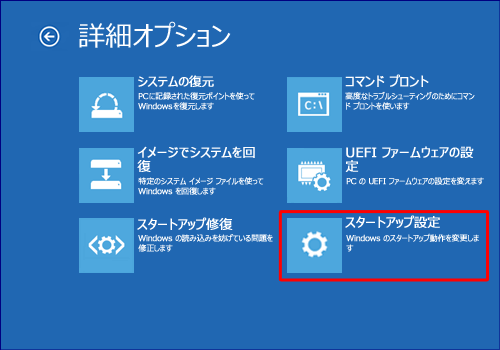
(7)「スタートアップ設定」 をクリックします。
(8)「スタートアップ設定」 が表示されます。
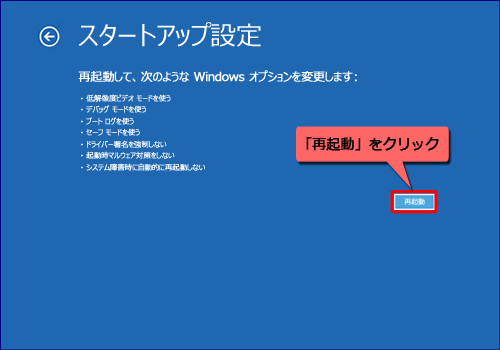
(9)「再起動」 をクリックします。
(10)メーカーのロゴ画面が表示されるので、画面が切り替わるまで待ちます。
(11)「スタートアップ設定」 が表示されます。
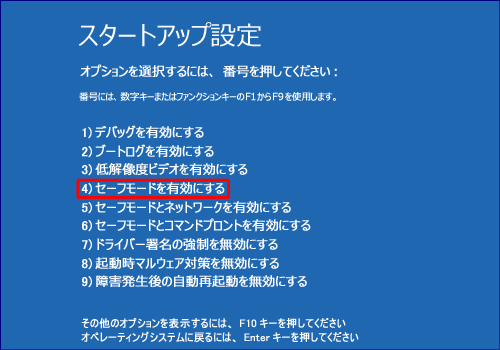
(12)キーボードの 「4」 キーを押し、「4) セーフモードを有効にする」 を選択します。
(13)メーカーのロゴ画面が表示され、サインイン画面が表示されたらサインインします。
(14)デスクトップの四隅に 「セーフモード」 と表示され、セーフモードで起動している状態となります。
ホームページ